Catatan:
-
Mulai Agustus 2023 dan seterusnya, fitur Gunakan Kembali File tidak akan tersedia. Untuk informasi selengkapnya, lihat Menggunakan Kembali File tidak lagi tersedia.
Jika ingin menemukan dan menggunakan kembali konten yang Anda dan tim gunakan dalam dokumen maupun email yang sedang dikerjakan, gunakan fitur Rekomendasi di Word 2016 atau Outlook 2016.
Rekomendasi untuk Word 2016 memungkinkan Anda untuk memanfaatkan dan menggunakan kembali semua konten yang sudah ada dalam Word 2016, menjaga agar tetap fokus dalam pembuatan dokumen daripada mencari file dan informasi. Gunakan kembali File memunculkan file yang relevan yang paling sering digunakan oleh Anda dan rekan kerja Anda. Gunakan kembali File merekomendasikan konten yang dipersonalisasi dari aplikasi Word, Excel, dan PowerPoint dan menampilkannya di panel Gunakan Kembali File. Setelah file dimunculkan, Anda dapat mengambil konten dari file tersebut ke dokumen yang sedang dikerjakan dan mulai menyusun dokumen. Jika yang Anda cari tidak muncul, Gunakan Kembali File memungkinkan Anda mencari apa yang Anda perlukan dari dalam panel. Untuk menyisipkan dan menggunakan kembali konten dalam dokumen Word kerja Anda, cukup arahkan mouse ke atas hasil apa pun di panel ketuk dan pilih 
Gunakan kembali File juga tersedia di Outlook. Menggunakan kembali File untuk Outlook memberi Anda kemampuan untuk mengakses dokumen yang relevan dalam alur kerja email dan memungkinkan Anda untuk mengambil konten dari dokumen tersebut langsung ke email Anda untuk memudahkan berbagi, tanpa harus melampirkan seluruh file.
Catatan: Gunakan kembali File menggunakan grafik Microsoft 365 untuk membuat kueri konten yang Anda dan tim gunakan dari aplikasi Microsoft 365 dan menampilkannya di panel ketuk.
Tips: Klik pada judul berikut untuk melihat instruksi.
-
Pada tab Sisipkan , dalam grup Ketuk , pilih Gunakan Kembali File.
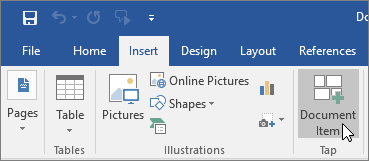
Panel Pencarian memperlihatkan daftar konten yang Anda dan tim Anda gunakan dari aplikasi Office (Word, Excel, PowerPoint) yang pernah Anda lihat sebelumnya.
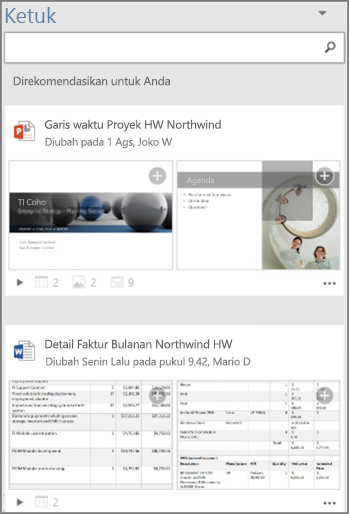
Lanjutkan ke langkah 4 jika Anda melihat konten yang ingin digunakan kembali dalam panel rekomendasi.
-
Jika ingin melihat konten khusus, ketikkan kata kunci konten yang Anda cari dalam kotak pencarian, lalu tekan Enter. Panel Rekomendasi memperlihatkan daftar rekomendasi konten untuk kata kunci dari aplikasi Office (Word, Excel, PowerPoint).

Terdapat legenda kecil di bagian bawah setiap dokumen yang ditampilkan dalam panel Rekomendasi. Legenda tersebut mewakili jumlah aktual objek, gambar, SmartArt, tabel, bagan, atau slide yang ada di setiap dokumen.
-
Pilih tiga titik tersebut untuk melakukan salah satu hal berikut:
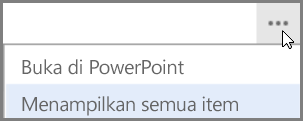
-
Buka dalam aplikasi
Aplikasi dapat berupa aplikasi Office seperti PowerPoint, Word, atau Excel.
atau
-
Menampilkan semua item
Menampilkan semua item akan memperlihatkan semua konten yang dapat digunakan kembali untuk dokumen yang dipilih dalam panel Rekomendasi.
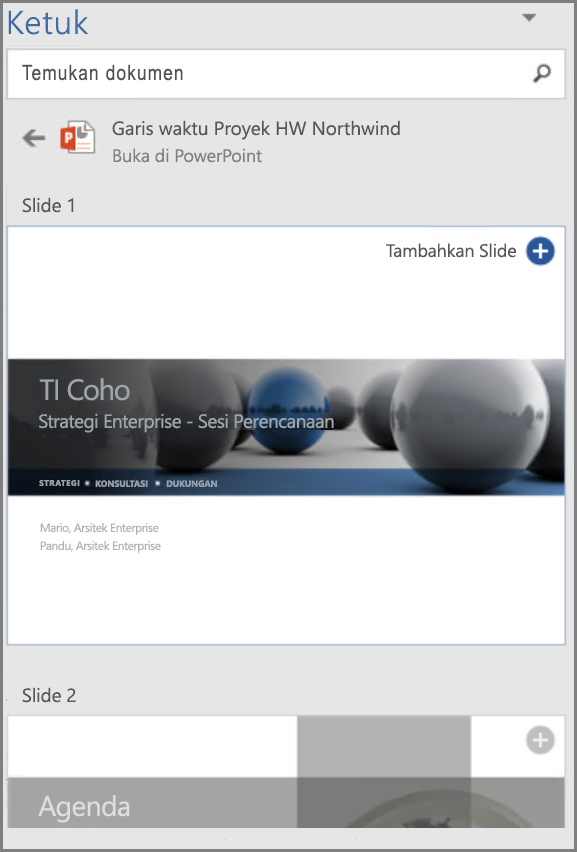
-
-
Anda dapat memilih hasil apa pun dalam panel Rekomendasi guna menampilkan konten secara mendetail untuk digunakan kembali dalam dokumen yang sedang dikerjakan.
-
Pilih

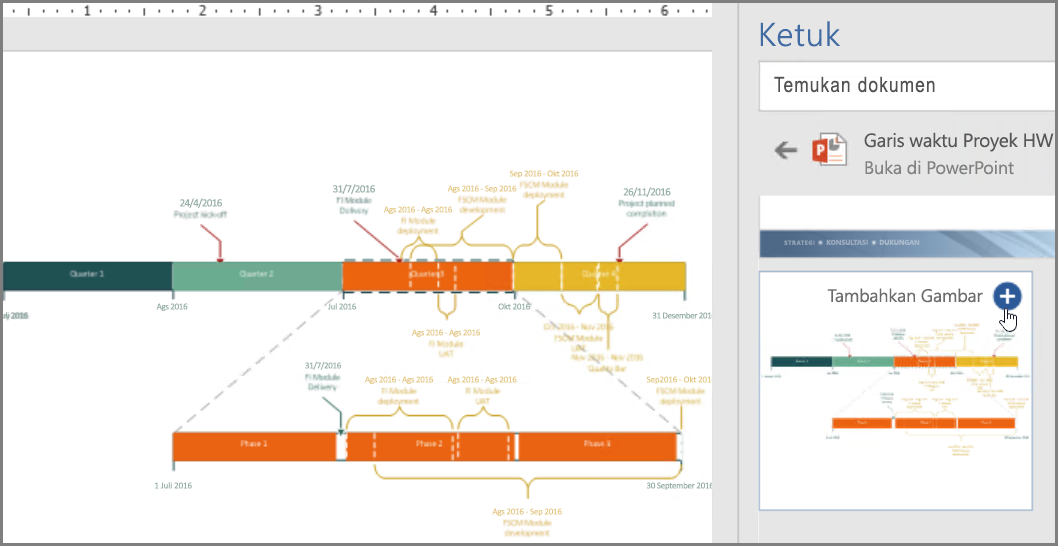
Catatan: Anda juga dapat menggunakan Rekomendasi dari menu konteks klik kanan. Klik kanan kata kunci yang mungkin ingin Anda gunakan untuk pencarian lalu pilih Sisipkan Item Dokumen untuk memunculkan rekomendasi konten dalam panel Rekomendasi.
Kini Anda memiliki dokumen yang dibuat dengan cara menemukan serta menggunakan kembali konten dari seluruh tim dalam Word. Format gambar, grafik, tabel, atau bagan yang telah Anda sisipkan atauGunakan opsi Tata Letak Word untuk memindahkan gambar.
-
Di tab Beranda, dalam grup Baru, pilih Email Baru.
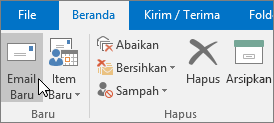
Jendela pesan baru ditampilkan.
-
Buat email Anda.
-
Jika ingin menyisipkan konten apa pun yang telah Anda atau tim Anda gunakan ke dalam email, pilih tab Sisipkan, pilih Item Dokumen.
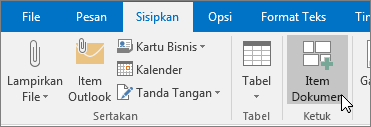
Rekomendasi mencari dan menyarankan konten yang dipersonalisasi dari aplikasi Word, Excel, dan PowerPoint lalu menampilkannya di panel rekomendasi. Cukup arahkan ke hasil apa pun di panel rekomendasi, lalu pilih

-
Jika ingin melihat konten khusus, ketikkan kata kunci konten yang Anda cari dalam kotak pencarian, lalu tekan Enter. Panel Rekomendasi memperlihatkan daftar rekomendasi konten untuk kata kunci dari aplikasi Office (Word, Excel, PowerPoint).

Terdapat legenda kecil di bagian bawah setiap dokumen yang ditampilkan dalam panel rekomendasi. Legenda tersebut mewakili jumlah aktual objek, gambar, SmartArt, tabel, bagan, atau slide yang ada di setiap dokumen.
-
Pilih tiga titik tersebut untuk melakukan salah satu hal berikut:
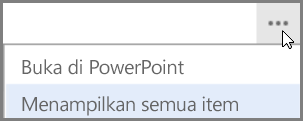
-
Membuka dalam aplikasi
Tindakan ini membuka dokumen yang dipilih dalam aplikasi seperti PowerPoint, Excel, Word.
atau
-
Menampilkan semua item
Menampilkan semua item akan memperlihatkan semua konten yang dapat digunakan kembali dalam dokumen yang dipilih di panel Rekomendasi.
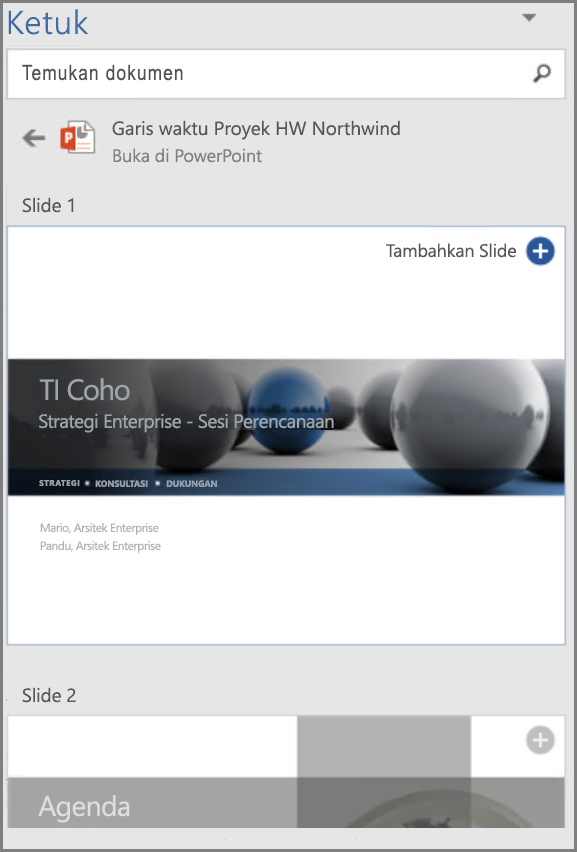
-
-
Anda dapat memilih hasil apa pun dalam panel rekomendasi guna menampilkan konten secara mendetail untuk digunakan kembali dalam dokumen yang sedang dikerjakan.
-
Pilih

Catatan: Anda juga dapat menggunakan Rekomendasi dari menu konteks klik kanan. Klik kanan kata kunci yang mungkin ingin Anda gunakan untuk pencarian, lalu pilih Sisipkan Item Dokumen guna memunculkan rekomendasi konten dalam panel Rekomendasi.










